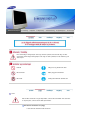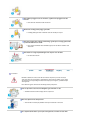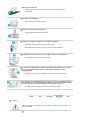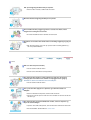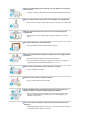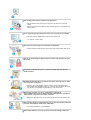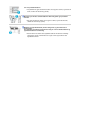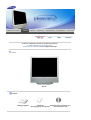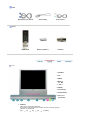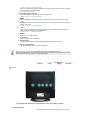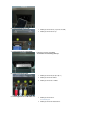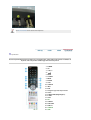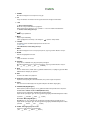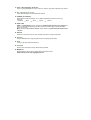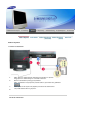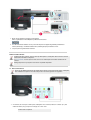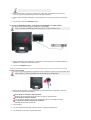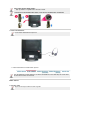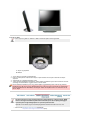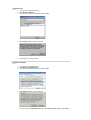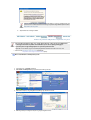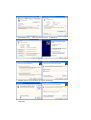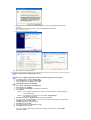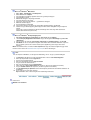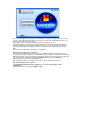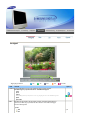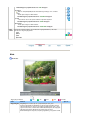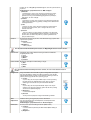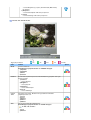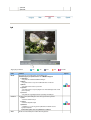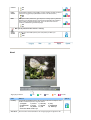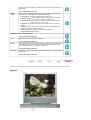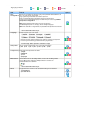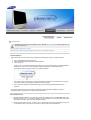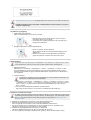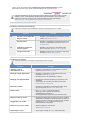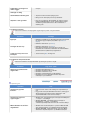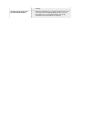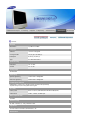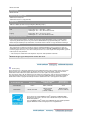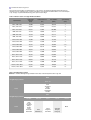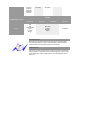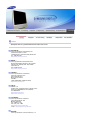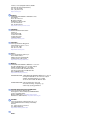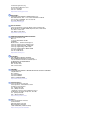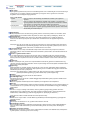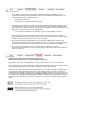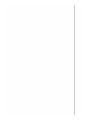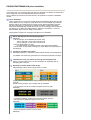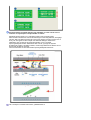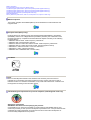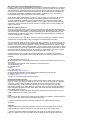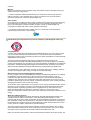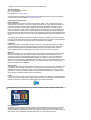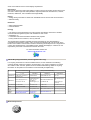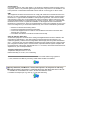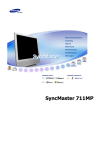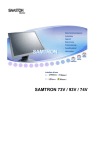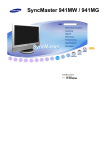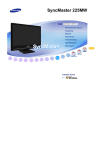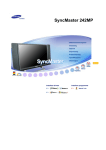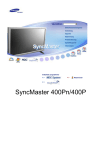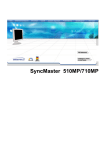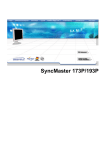Download Samsung 910MP Bruksanvisning
Transcript
㫖 㫖 G 㫖 㩷 㫖 㫖 㫖 㫖 㫖 㫖㩷 㫖 㫖 㫖 Installere drivere 㫖㩷 G G 㫖 㫖 Installere programmer G G 㫖 GG G G G G G SyncMaster 910MP GG G Hvis du ikke følger retningslinjene som angis av dette symbolet, kan du skade deg selv eller utstyret.Hvis du ikke følger retningslinjene som angis av dette symbolet, kan du skade deg selv eller utstyret. Forbudt Viktig å lese og forstå til alle tider Ikke demonter Koble pluggen fra kontakten Ikke berør Jording for å forhindre elektrisk støt Strøm Når den ikke skal brukes i lengre tidsperioder, setter du PCen til DPMS. Hvis du bruker en skjermsparer, setter du den til aktiv skjermmodus. Ikke bruk en skadet eller løs plugg. z Dette kan føre til elektrisk støt eller brann. Ikke trekk ut pluggen ved å dra i kabelen, og ikke berør pluggen med våte hender. z Dette kan føre til elektrisk støt eller brann. Bruk bare en riktig jordet plugg og kontakt. z Feilaktig jording kan føre til elektrisk støt eller skade på utstyret . Ikke bøy pluggen eller kabelen unødvendig, og ikke plasser tunge gjenstander på dem. Det kan føre til skader. z Hvis du ikke overholder disse forholdsreglene, kan det føre til elektrisk støt eller brann. Ikke koble for mange skjøteledninger eller støpsler itl en kontakt. z Det kan føre til brann. Installation Kontakt et autorisert servicesenter før du monterer skjermen på steder med mye støv, høye eller lave temperaturer, høyt fuktnivå, eller kjemiske stoffer, og på steder der skjermen skal stå på døgnet rundt, for eksempel på en flyplass, jernbanestasjon eller lignende. Hvis dette ikke gjøres kan det føre til alvorlig skade på skjermen. Plasser skjermen et sted med lav fuktighet og et minimum av støv. z Elektrisk støt eller brann kan oppstå inne i skjermen. Ikke mist skjermen når du flytter den. z Det kan føre til skader på produktet eller fysisk skade for mennesker. Hvis skjermfoten monteres på en hylle eller lignende, må enden av foten ikke stikke utenfor underlaget. z Unngå å slippe ned produktet. Dette kan føre til skade på produktet, eller personskade. Sett skjermen forsiktig ned. z Eller kan den bli skadet eller ødelagt. Ikke plasser skjermen med forsiden ned. z Skjermoverflatenoverflaten kan bli skadet. Installasjon av veggfeste må gjøres av en kvalifisert fagperson. z Installasjon ved ukvalifiserte kan føre til personskader. z Bruk alltid monteringsenhetene som er spesifisert i brukerhåndboken. Produktet må installeres minst 10 cm fra veggen, av hensyn til ventilasjonen. z Hvis produktet blir overopphetet, kan det ta fyr. For å hindre at regnvann renner langs den utendørs antennekabelen og inn i huset, passer du på at den utendørs delen av antennekabelen henger ned under inngangspunktet. z Regnvann som trenger inn i produktet, kan føre til elektrisk støt eller brann. Hvis du bruker en utendørsantenne, bør du passé på at det er tilstrekkelig avstand mellom antennen og elektriske ledninger i nærheten slik at de ikke kommer i kontakt med hverandre dersom antennen skulle bli blåst overende i sterk vind. z En nedblåst antenne kan føre til elektrisk støt eller andre skader. Rengjøring Når du skal rengjøre skjermkabinettet eller overflaten på skjermen, tørker du med en lett fuktet og myk klut. Ikke sprut rengjøringsmiddel direkte på skjermen. z Dette kan føre til skader, elektrisk støt eller brann. Bruk det anbefalte rengjøringsmiddelt på en myk klut. Hvis kontakten mellom pluggen og pinnen er støvete eller skitten, må du rengjøre den forsiktig med en tørr klut. z En skitten kontakt kan føre til elektrisk støt eller brann. Kontakt et servicesenter eller kundesenter forinnvendig rengjøring en gang om året. z Når du bytter batterier, passer du på å plasseredem med riktig polaritet (+/-) som vist på batteriholderen. Annet Ikke ta av dekselet (eller baksiden). z Fare for elektrisk støt eller brann. z Overlat service til kvalifisert servicepersonell. Hvis skjermen ikke fungerer normalt, nærmere bestemt hvis det kommer uvanlige lyder eller lukter fra den, trekker du ut pluggen med en gang og kontakter en autorisert forhandler eller servicetilbyder. z Fare for elektrisk støt eller brann. Pass på at vann ikke drypper inn i skjermen, og at den ikke utsettes for fuktighet. z z Dette kan forårsake funksjonsfeil, elektrisk støt eller brann. Unngå især å bruke skjermen nær vann eller utendørs der den kan utsettes for snø eller regn. Hvis skjermen faller ned eller kabinettet blir skadet, slår du av skjermen og kopler fra strømledningen. z Skjermen kan utvikle funksjonsfeil, som kan forårsake elektrisk støt eller brann. z Deretter kontakter du forhandlerens servicesenter. Kople fra strømledningen under tordenvær, eller når skjermen skal stå ubrukt over lengre tid. z Skjermen kan utvikle funksjonsfeil, som kan forårsake elektrisk støt eller brann. Ikke prøv å flytte skjermen ved å trekke i strømledningen eller signalkabelen. z Dette kan føre til skader, elektrisk støt eller brann som følge av en skadet kabel Ikke flytt skjermen til høyre eller venstre ved å dra i strømledningen eller signalkabelen. z Dette kan føre til skader, elektrisk støt eller brann som følge av en skadet kabel. Ikke dekk til åpningene på skjermkabinettene. z Dårlig ventilasjon kan føre til funksjonssvikt eller brann. Ikke plasser væskebeholdere, kjemiske produkter eller små metallgjenstander på skjermen. z z Dette kan forårsake funksjonsfeil, elektrisk støt eller brann. Hvis et fremmedlegeme trenger inn i skjermen, slår du den av og kopler fra strømledningen før du kontakter forhandlerens servicesenter . Ikke bruk eller lagre brennbare stoffer i nærheten av skjermen. z Fare for eksplosjon eller brann. Sett aldri inn noe av metall i skjermens åpninger. z Fare for elektrisk støt, brann eller skader. Skarpe metallgjenstander eller brennbare gjenstander må ikke stikkes inn i ventilasjonshullene, hodetelefonkontakten eller AV-kontaktene. z Dette kan forårsake elektrisk støt eller brann. Hvis vann eller andre væsker kommer inn i produktet, slår du det av og trekker ut strømledningen, og kontakter servicesenteret. Hvis du viser et fast skjermbilde i lengre tid, kan det oppstå restbilder eller uskarphet. z Skift til strømsparingsmodus eller sett på en skjermsparer for å flytte bildet når du må være borte fra skjermen i lengre tid. Vær forsiktig når du justerer vinkelen med skjermfoten. z z For stor kraft kan føre til at skjermen tipper over og faller ned, og fører til skader. Hånden eller fingrene kan komme i klem mellom skjermen og skjermfoten, og føre til skader. Juster oppløsningen og frekvensen til nivåer som er passende for modellen. z Uheldige nivåer av oppløsning og frekvens kan skade synet. 19," tommer - 1280 X 1024 Hold volumet på et rimelig nivå når du bruker hodetelefoner. z For kort avstand mellom øynene og skjermen over lengre tid kan skade synet. Hvis du ser kontinuerlig på skjermen på kort avstand, kan det føre til at synet blir skadet. For å hvile øynene bør du ta pause i minst fem minutter etter hver time du bruker skjermen. Produktet må ikke installeres på ustabile eller ujevne underlag, eller på steder som er utsatt for vibrasjoner. z Unngå å slippe ned produktet. Dette kan føre til skade på produktet, eller personskade. Hvis produktet brukes på et sted der det er utsatt for vibrasjoner, kan det føre til at produktets levetid reduseres, eller at det tar fyr. Når du flytter skjermen, slår du av strømbryteren og plugger ut strømledningen. Pass på at alle kabler, inkludert antennekabelen og kabler til andre enheter, er koplet fra før du flytter skjermen. z Kabler som ikke koples fra, kan bli skadet, og føre til brann eller elektrisk støt. Når du fjerner batterier fra fjernkontrollen, passer du på at barn ikke putter dem i munnen. Hold batterier utenfor barns rekkevidde. z Ved svelging kontaktes lege umiddelbart. Når du bytter batterier, passer du på å plassere dem med riktig polaritet (+/-) som vist på batteriholderen. z Feil polaritet kan gjøre at batteriet skades eller begynner å lekke, og kan føre til brann, skader eller forurensing (skade). Bruk bare spesifiserte standard batterier. Ikke bruk gamle og nye batterier sammen. z Kan gjøre at batteriet skades eller begynner å lekke, og kan føre til brann, skader eller forurensing (skade). Batteriet (og oppladbart batteri) er ikke vanlig avfall, og må innleveres til resirkulering. Som forbruker av batteriet er kunden ansvarlig for å levere brukte batterier og oppladbart batteri til resirkulering. z Kunden kan levere brukte eller oppladbare batterier til nærmeste offentlige returstasjon, eller til en forhandler som selger samme type batterier eller oppladbare batterier. Kontroller at følgende elementer er inkludert med skjermen. Kontakt forhandler hvis det mangler deler. Kontakt en lokal forhandler hvis du vil kjøpe ekstrautstyr. Pakke ut Monitor Håndbok Hurtigoppsettguide Brukerveiledning og Natural ColorGarantikort (Ikke tilgjengelig i alle regioner) /driverinstallasjons-CD Kabel Signalkabel(15 pin D-Sub) Strømledning Radioantenne Fjernkontroll Batteries (AAA X 2) Kontaktor Annet Front 1. SOURCE 2. PIP 3. MENU 4. CH 5. - VOL + 6. ENTER 7. Av/på-knapp 8. Strømindikator 9. Sensor for fjernkontroll 1. SOURCE Skifter fra PC-modus til Videomodus. Du kan bare endre kilde hvis det er koblet eksterne enheter til skjermen. Slik bytter du skjermmodi: [PC] [TV] [Ext.] [AV] [S-VIDEO] >>Klikk her for å se et animasjonsklipp NOTE : I henhold til kringkastingsstandard i hvert land, vil du kanskje ikke kunne velge alle. Scart brukes hovedsakelig i Europa. >> Kringkastingssystemer 2. PIP ( tilgjengelig i PC-modus. ) I PC-modus, slår på video- eller TV-skjermer i PIP-modus. >>Klikk her for å se et animasjonsklipp 3. MENU Bruk denne knappen til å vise menyen på skjermen, og til å gå et trinn tilbake i menyen. 4. CH Flytter fra et menyelement til et annet vertikalt, eller justerer valgte menyverdier. Velger TVkanaler i TV-modus. >>Klikk her for å se et animasjonsklipp. 5. - VOL + Flytter fra ett menyvalg til et annet horisontalt, eller justerer valgte menyverdier. Justerer også lyd Volumt. Also adjusts the audio volume. >>Klikk her for å se et animasjonsklipp. 6. ENTER Brukes til å velge OSD-menyen 7. Av/på-knapp Lyser opp når du slår av strømmen. 8. Strømindikator Slå opp på Spesifikasjoner.Sikt fjernkontrollen mot dette punktet på skjermen. 9. Sensor for fjernkontroll Sikt fjernkontrollen mot dette punktet på skjermen. Se beskrivelsen av strømsparing i håndboken hvis du vil ha mer informasjon om strømsparingsfunksjonene. Hvis du vil spare strøm, slår du strømmen AV når det ikke er behov for den, eller når den skal stå ubetjent i en lengre tidsperiode. Bakside (Konfigurasjonen på baksiden av skjermen kan variere fra produkt til produkt.) 1. Likestrømskontakt Dette produktet kan brukes med 100 ~ 240 V AC (+/- 10%). 2. Tilkoblingsterminal for video 1. Tilkoblingsterminal for PC (15-pinners D-SUB) 2. Tilkoblingsterminal for PC-lyd 3. Tilkoblingsterminal for EXT(RGB) Tilkoblingsterminal for EXT(RGB) - Scart brukes hovedsakelig i Europa. 4. Tilkoblingsterminal for AV 1. Tilkoblingsterminal for lyd høyre (R / L) 2. Tilkoblingsterminal for VIDEO 3. Tilkoblingsterminal for S-VIDEO 5. Tilkoblingsterminal for FM RADIO / TV 1. Tilkoblingsterminal for TV >> Connecting TV 2. Tilkoblingsterminal for hodetelefoner See Brukerkontrollerunder Justere LCD-skjermen. Fjemkontroll Ytelsen til fjernkontrollen kan bli påvirket av et TV-apparat eller andre elektroniske enheter i nærheten av skjermen, slik at de påvirker enheten pga freksvensforstyrrelser. 1. POWER 2. tall 3. +100, -/-4. - + 5. MUTE 6. TTX/MIX 7. MENU 8. ENTER 9. CH/P 10. SOURCE 11. INFO 12. EXIT 13. Knappene opp-ned, høyre-venstre 14. AUTO 15. P.MODE, M/B (MagicBright™) 16. P.SIZE 17. STILL 18. PIP 19. S.MODE 20. DUAL/MTS 21. PRE-CH 22. SOURCE 23. SIZE 24. POSITION 25. MAGIC-CH 1. POWER Bruk denne knappen til å slå skjermen av og på. 2. tall Velger TV-kanaler i TV-modus. Du kan også bruke denne knappen i PIP-modus. 3. +100 -/-- (En-/tosifret kanalvalg) Brukes til å velge kanalnummer ti og oppover. Når du trykker denne knappen, vises symbolet "--". Tast inn et tosifret kanalnummer. -/-- brukes hovedsakelig i Europa. 4. + Justerer også lydvolumet. 5. MUTE Stopper lyden midlertidig. Lyden gjenopprettes hvis Demp- eller knappen - + trykkes i demp-modus. 6. TTX/MIX TV-kanaler leverer tekstinformasjonstjenester via Tekst-TV. >> TTX / MIX TTX / MIX brukes hovedsakelig i Europa. 7. MENU Bruk denne knappen til å vise menyen på skjermen, og til å gå et trinn tilbake i menyen. 8. ENTER Activate a highlighted menu item. 9. CH/P Velger TV-kanaler i TV-modus. 10. SOURCE Velger PCen, videokilde hver gang du trykker på knappen. Bruk denne knappen til å vise menyen på skjermen, og til å gå et trinn tilbake i menyen. [PC] [TV] [Ext.] [AV] [S-VIDEO] 11. INFO Viser en Video Source, Audio Source, gjeldende kanalnummer, en lydtype og Speaker Mute ON/OFF øverst til høyre på skjermen. 12. EXIT Avslutter eller lukker menyskjermen. 13. Knappene opp-ned, høyre-venstre Flytter fra ett menyvalg til et annet horisontalt, eller justerer valgte menyverdier. 14. AUTO Hvis du vil ha mer informasjon, kan du gå til Funksjoner for direkte tilgang.(PC) 15. P.MODE, M/B (MagicBright™) Når du trykker på denne knappen, vises gjeldende modus midt på nedre del av skjermen. TV / AV / Ext. / S-Video modus: P.MODE( Bildemodus) Skjermen har fire automatiske fabrikkinnstilte bildeinnstillinger. Trykk deretter på knappen igjen for å bla gjennom tilgjengelige forhåndskonfigurerte modus. ( Dynamic Standard Movie Custom ) PC-modus: M/B ( MagicBright™ ) MagicBright™ er en ny funksjon som gir optimalt seermiljø avhengig av bildet du viser. Trykk deretter på knappen igjen for å bla gjennom tilgjengelige forhåndskonfigurerte modus. ( Entertain Internet Text Custom ) 16. P.SIZE - Ikke tilgjengelig i PC-modus. Trykk for å endre størrelse på skjermbildet. ( 16:9 Normal Zoom1 Zoom2 ) 17. STILL - Ikke tilgjengelig i PC-modus. Trykk en gang på knappen for å fryse skjermen. Trykk en gang til for å oppheve fryst skjerm. 18. PIP - tilgjengelig i PC-modus. Trykk denne knappen for å kontrollere PIP-vinduet. 19. S.MODE ( Sound Mode ) Når du trykker på denne knappen, vises gjeldende lydmodus nederst til venstre på skjermen. ( Standard Music Movie Speech Custom ) 20. DUAL / MTS DUAL : STEREO/MONO, DUAL l / DUAL ll og MONO/NICAM MONO/NICAM STEREO kan brukes i henhold til kringkastingsstandard ved å bruke DUAL-knappen på fjernkontrollen mens du ser på TV. MTS : Veksler mellom MONO/STEREO, DUAL 1/DUAL 2 og MONO/NICAM MONO/NICAM STEREO. 21. PRE-CH Flytter fra et menyelement til et annet vertikalt, eller justerer valgte menyverdier. 22. SOURCE Slår på indikatoren for å angi det gjeldende viste inngangssignalet. (PIP) 23. SIZE Lar deg velge blant ulike bildestørrelser. 24. POSITION Dette justerer skjermplasseringen horisontalt og vertikalt. 25. MAGIC-CH MagicChannel lar deg begrense kanalvalget til bestemte kanaler. Denne funksjonen er bare tilgjengelig i Korea. Koble til skjermen 1. Koble til en datamaskin 1. Koble skjermens strømledning til strømporten på baksiden av skjermen. Plugg skjermens strømledning inn i en kontakt i nærheten. 2. Bruke D-sub-kontakten (analog) på skjermkortet. Koble signalkabelen til skjermporten på datamaskinen, skjermkortet eller grafikkortet. 3. Koble lydkabelen for skjermen til lydporten på baksiden av datamaskinen. 4. Slå på både datamaskinen og skjermen. 2. Koble til en Macintosh 1. Bruke D-sub-kontakten (analog) på skjermkortet. Koble signalkabelen til D-SUB-porten på Macintosh-maskinen. 2. På eldre Macintosh-modeller må du justere DIP-bryteren for oppløsningskontroll på Macintoshkortet (ekstrautstyr) i henhold til tabellen for bryterkonfigurasjon på baksiden av det. 3. Slå på skjermen og Macintosh-maskinen. Koble til andre enheter Audiovisuelle (AV) enheter, som for eksempel DVD-spillere, videospillere eller kameraer samt din datamaskin, kan kobles til skjermen. Se User Controls Justere skjermen hvis du vil ha mer informasjon om hvordan du kobler til AVenheter. Konfigurasjonen bak på skjermen kan variere fra produkt til produkt. 1-1. Koble til AV-enheter Skjermen har tilkoblingsterminaler for å koble til AV-enheter, for eksempel DVD-spiller, videospiller eller videokamera. Skjermen må være slått på for at du skal ha glede av AV-signalene. 1. AV-enheter, for eksempel en DVD-spiller, videospiller eller et kamera, kobles til S-Video- (V1) eller Video-terminalen (V2) på skjermen ved hjelp av S-VHS- eller. S-Video cable is optional. 2. Koble lydterminalene (L) og (R) for en DVD-spiller, videospiller eller videokamera til skjermens venstre (L) og høyre (R) lydinngangsterminaler ved hjelp av lydkabler. 3. Deretter starter du DVDen, videospilleren eller videokameraet med en DVD-plate eller et bånd satt inn. 4. Velg AV eller S-Video med SOURCE-knappen 1-2. Kontakt for EXT(RGB)-tilkobling. - Dette gjelder bare AV-ENHET som støtter SCART. Koble til DVD-enhetsinngang hvis enheten har en EXT (RGB). Du kan se på DVD ved å koble opp DVDen til skjermen, så lenge strømmen er på 1. Koble SCART-kabelen for digitalboksen, videospilleren eller DVD-spilleren til SCART-kontakten på digitalboksen, videospilleren eller DVD-spilleren. 2. Velg Ext. med SOURCE-knappen. 2. Koble til et TV-apparat Du kan se på TV-programmer på skjermen hvis den er koblet til en antenne eller CATV-kabel uten å måtte installere en separat TV-mottaker eller TV-programvare på datamaskinen. 1. Koble den koaksiale CATV- eller antennekabelen til antenneterminalen på baksiden av skjermen. Du må bruke en koaksial antennekabel. Når du bruker en innendørs antenneterminal: Kontroller antenneterminalen på veggen først, og plugg inn antennekabelen. Når du bruker en utendørs antenne: Hvis du bruker en utendørs antenne, bør installasjonen gjøres av en kvalifisert tekniker. For å kople RF-kabelen til antenne inn-terminalen: Hold kopperkjernen i RF-kabelen rett. 2. Slå på skjermen. 3. Velg TV ved hjelp av Kilde-knappen blant de eksterne signaljusteringsknappene. 4. Velg en ønsket TV-kanal etter at kanalsøk er utført. Fører svakt signal til dårlig mottak? Kjøp og installer en signalforsterker for bedre mottak. I områder hvor antennekabel ikke støttes, fester du først kontaktoren til TV-antenna. 3. Koble til hodetelefoner Du kan koble hodetelefoner til skjermen. 1. Koble hodetelefonene til hodetelefon ut-porten. Den här bildskärmen stöder olika typer av VESA-standardfot. Du måste fälla ihop eller ta bort foten för att kunna installera en VESA-fot. Bruke stativet 1. Fälla ihop foten Skjermen kan bøyes bakover fra 0 til 19 grader. 2. Feste en støtte Denne skjermen godtar en 100mm x 100mm VESA-kompliant monteringsbrakett. A. Skjerm og skjermfot B. Brakett 1. Slå av skjermen og trekk ut strømkabelen. 2. Plasser LCD-skjermen med forsiden ned på en plan overflate med en pute under for å beskytte skjermen. 3. Stativet bør stå i nøyaktig 90 graders vinkel. 4. Juster monteringsbraketten med hullene i bakre deksel på braketten og fest den med de fire skruene som følger med armstøtten, veggfestet eller en annen støtte. Hvis du monterer monitoren på en vegg, bør du kjøpe veggmonteringssettet, som lar deg montere monitoren minst 10 cm fra veggen. Kontakt nærmeste Samsung Service Center for mer informasjon. Samsung Electronics kan ikke holdes ansvarlig for skade som skyldes bruk av en annen fot enn de som er angitt. Når du blir bedt om å angi operativsystemet for skjermdriveren, setter du inn CD- ROMplaten som følger med denne skjermen. Driverinstallasjon er litt forskjellig avhengig av operativsystem. Følg retningslinjene for operativsystemet du har. Gjør klar en tom diskett, og last ned driverprogramfilen fra Internett-siden som vises her. z Internet-side:http://www.samsung.com (Worldwide) http://www.samsungusa.com/monitor/ (USA) Windows ME 1. Sett CDen inn i CD-ROM-stasjonen. 2. Klikk "Windows ME-driver". 3. Velg din skjermmodell fra modellisten og klikk på OK. 4. Klikk Installer-knappen i advarselsvinduet. 5. Skjermdriveren er ferdig installert. Windows XP/2000 1. Sett CDen inn i CD-ROM-stasjonen. 2. Klikk "Windows XP/2000-driver". 3. Velg din skjermmodell fra modellisten og klikk på OK. 4. Klikk Installer-knappen i advarselsvinduet. 5. Hvis du ser følgende Meldingsvindu, klikker du Fortsett uansett-knappen. Klikk Fullfør. * Denne skjermdriveren er sertifisert under MS-logoen, og denne installasjonen ska systemet. Den sertifiserte driveren vil bli lagt ut på Samsung Monitor-hjemmesiden. http://www.samsung.com. 6. Skjermdriveren er ferdig installert. Windows XP | Windows 2000 |Windows Me |Windows NT | Linux Når operativsystemet ber deg om å oppgi skjermdriveren, setter du inn CD- ROM-platen som følger med denne skjermen. Driverinstallasjon er litt forskjellig avhengig av operativsystem. Følg retningslinjene for operativsystemet du har. z Gjør klar en tom diskett, og last ned driverprogramfilen fra Internett-siden som vises her. Internet-side:http://www.samsung.com (Worldwide) http://www.samsungusa.com/monitor/ (USA) Microsoft® Windows® XP Operativsystem 1. Sett CDen inn i CD-ROM-stasjonen. 2. Klikk Start, Kontrollpanel og velg ikonet Utseende og temaer. 3. Klikk ikonet Skjerm, velg kategorien Innstillinger og deretter Avansert. 4. Klikk Egenskaper i kategorien Skjerm og velg kategorien Driver. 5. Klikk Oppdater driver..., velg Installer fra en liste eller..., og klikk Neste. 6. Velg Ikke søk, jeg skal..., klikk Neste og deretter Har diskett. 7. Klikk Bla gjennom, velg A:\(D:\driver) og velg din skjermmodell. 8. Hvis du ser følgende meldingsvindu, klikker du Fortsett uansett-knappen. Klikk Fullfør. Denne skjermdriveren er sertifisert under MS-logoen, og denne installasjonen skader ikke systemet. *Den sertifiserte driveren vil bli lagt ut på Samsung Monitor-hjemmesiden. http://www.samsung.com 9. Klikk Lukk og klikk OK gjentatte ganger. 10. Skjermdriveren er ferdig installert. Microsoft® Windows® 2000 Operativsystem Når du ser "digital signatur ikke funnet" på skjermen, følger du disse trinnene. 1. Velg "OK" knappen i vinduet "Sett inn disk" . 2. Klikk "Bla gjennom" i vinduet "fil nødvendig" . 3. Velg A:(D:\Driver), klikk "Åpne" og velg "OK" . Veiledning for manuell installering 1. 2. 3. 4. 5. 6. 7. 8. 9. 10. Klikk "Start", "Innstillinger", "Kontrollpanel". Dobbeltklikk ikonet "Skjerm". Velg kategorien "Innstillinger" og klikk deretter Avansert. Velg "Skjerm". Tilfelle 1: Hvis knappen "Egenskaper" er nedtonet, betyr det skjermen er riktig konfigurert. Stopp installasjonen. Tilfelle 2: Hvis knappen "Egenskaper" er Aktiv, klikker du Egenskaper. Følg deretter neste trinn. Klikk Driver og deretter Oppdater driver, og klikk deretter Next. Velg "Vis en liste over kjente drivere for denne enheten slik at jeg kan velge en bestemt driver", klikk Neste og deretter Har diskett. Klikk Bla gjennom og velg A:\(D:\driver). Klikk Åpne og deretter OK. Velg skjermmodellen og klikk Neste to ganger. Klikk Fullfør og deretter Lukk. Hvis du ser vinduet "digital signatur ikke funnet" , klikker du "Ja" knappen. Klikk "Fullfør" og deretter "Lukk" . Microsoft® Windows® Millennium 1. 2. 3. 4. 5. 6. 7. 8. 9. 10. 11. Klikk "Start", "Innstillinger", "Kontrollpanel". Dobbeltklikk ikonet "Skjerm". Velg kategorien Innstillinger og klikk Avanserte egenskaper-knappen. Velg kategorien Skjerm. Klikk Endre-knappen i Skjermtype-området. Velg Angi driverens plassering. Velg Vis en liste over alle driverne..., og klikk Neste-knappen. Klikk Har diskett-knappen. Angi A:\(D:\driver) og klikk OK. Velg Vis alle enheter, velg skjermen du har koblet til datamaskinen, og klikk OK. Fortsett å velge Lukk-knappen og OK-knappen inntil du lukker dialogboksen Egenskaper for Skjerm. (Du kan få et annet skjermbilde for advarselsmeldinger eller andre ting. Klikk deretter det aktuelle alternativet for skjermen din.) Microsoft® Windows® NT Operating System 1. Klikk Start, Innstillinger, Kontrollpanel og dobbeltklikk deretter Skjerm. 2. I vinduet Display Registration Information velger du kategorien Innstillinger og klikker Alle skjermmodi. 3. Velg en modus du vil bruke (oppløsning, antall farger og vertikal frekvens), og klikk OK. 4. Klikk Bruk hvis du ser at skjermen fungerer normalt etter at du har klikket Test. Hvis skjermen ikke er normal, bytter du til en annen modus (lavere oppløsning, færre farger eller lavere frekvens). Merk: Hvis det ikke finnes en modus for alle skjermmodi, velger du nivået for oppløsning og vertial frekvens ved å referere til Forhåndsinnstilte skjermmodi i denne veiledningen. Linux Hvis du vil kjører X-Windows, må du lage filen X86Config, som er en type systeminnstillingsfil. 1. 2. 3. 4. 5. 6. 7. 8. 9. Trykk Enter på det første og andre skjermbildet etter at du har utført X86Config-filen. Det tredje skjermbildet er for å angi musen. Angi en mus for datamaskinen. Det neste skjermbildet er for å velge et tastatur. Angi et tastatur for datamaskinen. Det neste skjermbildet er for å angi skjermen. Først angir du en horisontal frekvens for skjermen. (Du kan angi frekvensen direkte.) Angi en vertikal frekvens for skjermen. (Du kan angi frekvensen direkte.) Angi modellnavnet på skjermen. Denne informasjonen påvirker ikke den faktiske utførelsen av X-Windows. 10. Du er ferdig med å sette opp skjermen. Kjør X-Windows etter at du har angitt annen nødvendig maskinvare Natural Color Natural Color Software Et av de senere problemene med bruk av en datamaskin, er at fargen på bildene som skrives ut på en skriver, eller andre bilder som skannes innen med en skanner eller et digitalt kamera, ikke er de samme som dem som vises på skjermen. Natural Color software er ganske enkelt løsning på dette problemet. Det er et fargeadministarsjonssystem utviklet av Samsung Electronics i samarbeid med Korea Electronics & Telecommunications Research Institute (ETRI). Dette systemet er bare tilgjengelig for Samsungskjermer og gjør at fargene på bilder på skjermen er de samme som på utskrevne eller skannede bilder. Hvis du vil ha mer informasjon, velg Hjelp (F1) i programmet. Slik installerer du Natural Color software Sett inn CDen som følger med Samsung-skjermen, i CD-ROM-stasjonen. Deretter vil det første skjermbildet for programinstallering vises. Klikk Natural Color på det første skjermbildet for å installere Natural Color software. Hvis du vil installere programmet manuelt, setter du inn CDen som fulgte med Samsung-skjermen, i CD-ROM-stasjonen, klikker [Start] i Windows og velger [Execute]. Skriv inn D:\ color\eng\setup.exe og <trykk> tasten. (Hvis stasjonen der CDen er satt inn ikke er D:\, skriver du inn den aktuelle stasjonen.) Slik sletter du Natural Color software Velg [Innstillinger]/[Kontrollpanel] på [Start]-menyen og dobbeltklikk [Legg til / slette programmer]. Velg Natural Color fra listen og klikk [Legg til / slett]. Innsignal Tilgjengelige moduser OSD : PC : TV : Ext. : AV Innhold : S-Video Spill av Source Slår på indikatoren for å angi det gjeldende viste inngangssignalet. Direkteknappen på fjernkontrollen er "SOURCE"-knappen. 1) PC 2) TV 3) Ext. EXT(RGB)-porten på skjermen er inn- og utgang for TV- eller VIDEO-signaler. 4) AV 5) S-Video PIP Når eksterne AV-enheter, for eksempel en video- eller DVD-spiller kobles til skjermen, lar PIP deg se på video fra slike enheter i et lite vindu som ligger over PC-videosignalet. 1) PIP Off On 1) PIP Direkteknappen på fjernkontrollen er "PIP"-knappen. 2) Source 2) Source PC: TV / Ext.(EXT(RGB) brukes hovedsakelig i Europa.) / AV / S-Video modus : Endre plasseringen av PIP-vinduet. Direkteknappen på fjernkontrollen er "SOURCE"-knappen. 3) Size 4) Position 3) Size : Lar brukeren slå av eller justere størrelsen på PinP-skjermen. Direkteknappen på fjernkontrollen er "SIZE"-knappen. 4) Position : Endre plasseringen av PinP-vinduet. Direkteknappen på fjernkontrollen er "POSITION"-knappen. Edit Name Gi navn til inngangsenheten som er koblet til inngangskontaktene, slik at det blir lettere å velge inngangskilde. 1) PC 2) Ext. 3) AV 4) S-Video Bilde PC-modus Tilgjengelige moduser OSD : PC : TV : Ext. : AV Innhold MagicBright™ MagicBright™ er navnet på en ny skjermfunksjon som gir en skjermvisningskvalitet med dobbelt så god lysstyrke og klarhet som på eksisterende skjermer. Den har lysstyrker og oppløsninger som er best egnet til å vise tekst, Internett eller multimedieanimasjoner, for å oppfylle ulike krav fra brukerne. Brukeren kan enkelt velge ett av tre forhåndskonfigurerte valg for lysstyrke og oppløsning, ved ganske enkelt : S-Video Spill av å trykke på en av MagicBright-kontrollknappene som sitter på forsiden av skjermen. Direkteknappen på fjernkontrollen er "M/B"-knappen. 1) Entertain : Når Entertain er valgt, settes skjermen til maksimal lysstyrke, som er identisk med lysstyrken i TV-apparater, og denne er optimal for visning av underholdningsprogrammer (animasjon, DVD-filmer, TV eller nettspill). 2) Internet : Når Internet er valgt, settes skjermen til en forsterket lysstyrke for søking på Internett (tekst og grafikk), samtidig som lesbarheten for teksttegn beholdes. 3) Text : Når Text er valgt, settes skjermen til normal lysstyrke identisk med eksisterende skjermer, som er velegnet for å lese eller arbeide med tekst. 4) Custom Selv om verdiene er nøye utvalgt av ingeniører, kan det hende du ikke synes de forhåndskonfigurerte verdiene er behagelige for øynene dine.I så fall kan du justere Lysstyrke og Kontrast ved hjelp av OSD-menyen Custom Du kan bruke skjermmenyene til å endre kontrasten og lysstyrken etter egne ønsker og behov. 1) Contrast : Justere kontrast. 2) Brightness : Juster lydstyrke. Hvis du justerer bildet med funksjonen Custom, vil MagicBright settes til Custom-modus. Colour Tone Fargetonen kan endres. Brukeren kan også definere individuelle fargekomponenter selv. 1) Cool 2) Normal 3) Warm 4) Custom Color Control Bruk denne funksjonen til fininnstilling av farger. 1) Red 2) Green 3) Blue Hvis du justerer bildet med funksjonen Color Control, vil Color Tone settes til Custommodus. Image Lock Image Lock brukes til å fininnstille og få best mulig bilder ved å fjerne støy som gjør bildene ustabile med dirring og flimring. Hvis du ikke oppnår tilfredsstillende resultat ved å bruke Fine-justering, bruker du Coarse-justering og deretter Fine-justering på nytt. 1) Coarse : Fjerner støy, for eksempel vertikale striper. Coarse-justering kan flytte skjermens bildeområde. Du kan plassere det på midten igjen ved å bruke menyen for horisontal kontroll. 2) Fine : Fjerner støy, for eksempel horisontale striper. Hvis støyen vedvarer selv etter Fine-justering, gjentar du det etter justering av frekvensen (klokkehastighet). 3) Sharpness : Justere bildeskarphet. 4) Position : Dette justerer skjermplasseringen horisontalt og vertikalt. Auto Adjustment Verdiene for fin, grov og posisjon justeres automatisk. Hvis du bytter oppløsning i kontrollpanelet, vil funksjonfen Auto Adjustment bli iverksatt. Direkteknappen på fjernkontrollen er "AUTO"-knappen. PIP Picture Du kan justere skjerminnstillingene for PIP (Bilde-i-bilde). 1) Contrast : Justerer Contrast (Kontrast) for PIP-vinduet (Bilde-i-bilde) på skjermen. 2) Brightness 1) Coarse / 2) Fine / 3) Sharpness 4) Position : Justerer Brightness (Lysstyrke) for PIP-vinduet (Bilde-i-bilde) på skjermen. 3) Sharpness : Justere bildeskarphet i PIP-ruten på skjermen. 4) Colour : Justere bildefarger i PIP-ruten på skjermen. TV / Ext. / AV / S-Video-modus Tilgjengelige moduser : PC : TV : Ext. : AV : S-Video OSD Innhold Mode Justerer ambiensen. Direkteknappen på fjernkontrollen er "P.MODE"-knappen. 1) Dynamic 2) Standard 3) Movie 4) Custom Custom Du kan bruke skjermmenyene til å endre kontrasten og lysstyrken etter egne ønsker og behov. 1) Contrast : Justere kontrast. 2) Brightness : Juster lydstyrke. 3) Sharpness : Justere bildeskarphet. 4) Colour : Justere bildefarger. Colour Tone Fargetonen kan endres. Brukeren kan også definere individuelle fargekomponenter selv. 1) Cool2 2) Cool1 3) Normal 4) Warm1 5) Warm2 Size Lar deg velge blant ulike bildestørrelser Direkteknappen på fjernkontrollen er "P.SIZE"-knappen. TV / Ext. / AV / S-Video : 1) 16:9 2) Normal Spill av 3) Zoom1 4) Zoom2 Lyd Tilgjengelige moduser : PC : TV : Ext. : AV OSD Innhold Mode Skjermen har en innebygd hi-fi stereo-lydforsterker. Direkteknappen på fjernkontrollen er "S.MODE"-knappen. 1) Standard : Velg dette for standard fabrikkinnstillinger. 2) Music : Velg dette når du ser på en musikkvideo eller en konsert. 3) Movie : Velg dette når du skal se på en film. 4) Speech : Velg dette når du ser på et program som hovedsakelig består av tale (f.eks. nyheter). 5) Custom : Velg dette for å gjenopprette dine personlige innstillinger. Custom Du kan justere lydinnstillingene etter dine egne ønsker og behov. 1) Bass : Fremhev lavfrekvenslyd. 2) Treble : Fremhev høyfrekvenslyd. 3) Balance : Lydbalanse ==> Lar deg justere lydbalansen mellom venstre og høyre høyttaler. Du kan høre lyden selv om lydverdien er satt til 0. Auto Reduserer volumforskjeller mellom ulike kringkastere. : S-Video Spill av Volume Off On Dolby Virtual Virtuell Dolby-lyd På/Av (Virtuell Dolby simulerer effekten av Dolby Surroundlydsystemet og gjenskaper lydkvaliteten fra kino- eller konsertsaler.) Off On BBE BBE (Barcus-Berry Electronics) gjenskaper den naturlige lyden og forbedrer klarheten ved å forsterke de høye og lave frekvensområdene. Resultatet er klare, tydelige og detaljerte høye toner, mens lave toner fremstår som stramme, veldefinerte og harmonisk fyldige. Off On BBE og Dolby Virtual kan ikke aktiveres samtidig. Select Sound Du kan velge enten Main (Hoved) eller Sub (Under) når PIP er på. Main Sub Kanal Tilgjengelige moduser : PC : TV : Ext. : AV : S-Video OSD Innhold Country Velg landet der produktet brukes, før du bruker "Auto Store"-funksjonen. Hvis du ikke ser ditt land på listen, velger du "Other". 1) Belgium 2) France 3) Germany 4) Italy 5) Netherlands 6) Spain 7) Sweden 8) Switzerland 9) UK 10) Others 11) CIS 12) E.Europe. - PC-modus: Bilde i bilde er på. Auto Store Du kan skanne frekvensområdene som er tilgjengelig på TV-apparatet i ditt Spill av område, og lagre alle kanalene som blir funnet, automatisk. Følgende land er tilgjengelige. - PC-modus: Bilde i bilde er på. Manual Store Du kan skanne frekvensområdene som er tilgjengelig på TV-apparatet i ditt område, og lagre alle kanalene som blir funnet, manuelt. 1) Programme : Angi riktig programnummer på skjermen. 2) Colour System: Juster gjentatte ganger til fargen er av beste kvalitet. (Auto <-> PAL <-> SECAM <-> NTSC4.43 ) 3) Sound System: Juster gjentatte ganger til lyden er av beste kvalitet. (BG <-> DK <-> I <-> L <-> M) 4) Channel : Velge luftkanalen ved å justere opp/ned under gjeldende frekvens. 5) Search: Tuneren skanner frekvensområdet til den første kanalen eller kanalen du har valgt, mottas på skjermen. 6) Store : Brukes til å gjenopprette antall brukerinnganger. - PC-modus: Bilde i bilde er på. Add/Delete For å velge ønsket kanal. - PC-modus: Bilde i bilde er på. Sort Brukes til å bytte om numrene på to kanaler. - PC-modus: Bilde i bilde er på. Name Hvis informasjon om kanalnavn blir kringkastet når du lagrer kanalene manuelt eller automatisk, blir navnene tildelt til kanalene direkte.Du kan også endre disse navnene eller lage nye navn etter eget ønske. - PC-modus: Bilde i bilde er på. Fine Tune På grunn av svake signaler eller feil antennekonfigurasjon, kan enkelte kanaler bli feil innstilt. - PC-modus: Bilde i bilde er på. Oppsett Tilgjengelige moduser OSD : PC : TV : Ext. : AV : S-Video Innhold Spill av Når du slår på strømmen for første gang siden produktet forlot fabrikken, vil Area Configuration du se en meny der du velger land. Velg regionen og landet hvor du vil bruke skjermen. Dette er fordi kringkastingsstandarder varierer fra land til land. Du kan også velge kringkastingstype fra OSD-menyen ved å velge MENUSetup-Area Configuration. Merk: Dette produktet kan brukes over hele verden hvis områdekonfigurasjonen er satt opp, uansett kringkastingstype. Merk: Hvis land ikke er valgt korrekt, vil produktet kanskje ikke finne kanaler. - PC-modus: Bilde i bilde er på. Language Du kan velge et av av seks språk. Merk: Det valgte språket påvirker bare språket i visningen på skjermen. Det har ingen innvirkning på datamaskinens programvare. - Du kan velge andre språk hvis områder er valgt. Sleep Timer Slår av skjermen automatisk etter et programmert tidsrom. 1) Off 2) 30 3) 60 4) 90 5) 120 6) 150 7) 180 Transparency Endre bakgrunnsopasiteten for OSD. 1) High 2) Medium 3) Low 4) Opaque Blue Screen Hvis du likevel vil vise det dårlige bildet, må du sette innstillingen Blue screen (Blå skjerm) til Off (Av). Bildeparameterne erstattes av standardverdiene fra fabrikken. Off On - PC-modus: Bilde i bilde er på. Reset Fargeparametere erstattes med standardinnstillingene fra fabrikken. 1) Image Reset 2) Colour Reset 1) Image Reset 2) Colour Reset Selvtestfunksjon Kontroller følgende selv før du kontakter service. Kontakt servicesenteret hvis du har problemer du ikke klarer å løse selv. Selvtestfunksjon | Not optimum mode Vedlikehold og rengjøring | Skjermkortdriver | Symptomer og anbefalte løsninger 1. Selvtestfunksjon Skjermen foretar en selvtest som gir deg mulighet til å undersøke om skjermen fungerer korrekt. 1. Slå av både datamaskinen og skjermen. 2. Trekk ut skjermkabelen på baksiden av datamaskinen. 3. Slå av skjermen. Figuren som vises nedenfor (Check Signal Cable) vises med svart bakgrunn når arbeidsforholdene for skjermen er normale, men det gjenkjenner ingen videosignaler: I selvtestmodus lyser strømlampen grønt, og figuren beveger seg rundt på skjermen. Hvis ingen av disse boksene vises, angir det et problem med skjermen. Denne boksen vises også under normal drift hvis skjermkabelen kobles fra eller blir skadet. 4. Slå av skjermen og koble til skjermkabelen igjen; og slå deretter på både datamaskinen og skjermen. Hvis skjermen fortsatt er blank etter at du har brukt forrige fremgangsmåte, kontrollerer du både skjermkontrolleren og datasystemet. Skjermen fungerer korrekt. 2. Not optimum mode 1. Når den vertikale frekvensen er mellom 76 og 85 Hz eller oppløsningen er UXGA(1600x1200), vises følgende beskjed, som er en melding av tillatelse å se på skjermen i et minutt. Etter dette kan du ikke se på skjermen lenger, og du må svitsje til optimal modus. 2. Er den vertikale frekvensen mer enn 86 Hz, vises ingenting annet enn denne beskjeden på skjermen. I så fall kan du starte systemet på nytt i modusen safe og endre skjerminnstillingene. Se Forhåndsinnstilte visningsmodi for oppløsningene eller frekvensene som støttes av skjermen. Kontakt forhandleren eller produsenten av datamaskinen for mer informasjon om start av maskinen i sikkermodus. 3. Vedlikehold og rengjøring 1. Vedlikeholde skjermkabinettet Koble fra strømledningen og vask med en myk klut. z z Bruk ikke stoffer som inneholder benzen, tynner eller andre brannfarlige stoffer, eller en våt klut. Vi anbefaler at et rengjøringsmiddel fra Samsung brukes for å unngå skade på skjermen. 2. Vedlikeholde flatpanelskjermen Rengjør forsiktig med en myk klut (bomullsflanell). z z Never use acetone, benzene or thinner. (Disse stoffene kan føre til at skjermoverflaten ødelegges eller deformeres.) Brukeren vil bli bedt om å betale kostnadene og tilhørende utgifter til reparasjon av skader som brukeren har skyld i. 4. Skjermkortdriver Skjermkort henviser til datamaskinens videokortdriver. Hvis kortet ikke er riktig innstilt, kan du ikke justere oppløsningen, frekvensen eller farger, og du kan ikke installere skjermdriveren. 1. Kontrollere kortdriver Klikk på Start --> Innstillinger --> Kontrollpanel --> Skjerm --> Innstillinger --> Avansert --> Kort. Hvis Standardkort eller en feil produktmodell er angitt, betyr dette at kortdriveren ikke er riktig installert. Installer kortdriveren igjen i henhold til informasjonen fra produsenten av datamaskinen eller videokortet. 2. Installere kortdriver Instruksjonene nedenfor er for generelle forhold. For spesielle forhold tar du kontakt med produsenten av datamaskinen eller videokortet. 1) Klikk på Start --> Innstillinger --> Kontrollpanel --> Skjerm --> Innstillinger --> Avansert --> Kort -> Oppdater driver --> Neste --> Vis en liste over kjente drivere, slik at jeg kan velge en bestemt driver --> Neste -> Har diskett (sett inn disketten med videokortdriveren) -> OK -> Neste -> Neste -> Fullfør. 2) Hvis du har en installasjonsfil for kortdriver på datamaskinen: Kjør Setup.exe eller Install.exe, som du finner i installasjonsfilen for kortdriveren. 5. Symptomer og anbefalte løsninger En skjerm gjenskaper visuelle signaler som mottas fra PCen. Hvis det er problemer med PCen eller skjermkortet, kan dette forårsake at skjermen blankes, får dårlige farger, støy, Videomodus støttes ikke, osv. I dette tilfellet sjekker du først kilden til problemet og kontakter et servicesenter eller forhandleren din. 1. Kontroller om strømledningen og kabelen er riktig koblet til datamaskinen. 2. Kontroller om datamaskinen piper mer enn tre ganger ved oppstart. (Hvis den gjør det, bør du bestille en etterservice for hovedkortet i datamaskinen.) 3. Hvis du har installert et nytt skjermkort eller hvis du har montert PCen selv, kontrollerer du at kortdriveren (for skjermen) og skjermdriveren er riktig installert. 4. Kontroller om skjermoppdateringen for skjermen er satt til 75Hz. (Skjermens oppdateringsfrekvens må stilles inn på mellom 56 og 75 Hz.) 5. Hvis du har problemer å installere kortdriveren (for skjermen), starter du datamaskinen i Sikker modus, fjerner skjermkortet under "Kontrollpanel, System, Enhetsbehandling" og starter datamaskinen på nytt etter at du har installert kortdriveren (for skjermen) på nytt. I tabellen nedenfor finner du en oversikt over mulige problemer og løsningen på disse. Før du kontakter service, må du kontrollere informasjonen i dette avsnittet for å se om du kan løse problemene selv. Hvis du trenger hjelp, ringer du telefonnummeret på garantikortet, telefonnummeret i informasjonsdelen eller kontakter din forhandler. Installasjon | Skjerm | Lydsystem | Fjernkontroll 1. Problemer i forbindelse med installasjon Problemer i forbindelse med installasjon av skjermen og løsninger på disse er angitt. Problemer PC Løsninger Det virker som om PCen ikke fungerer normalt. z Skjermen flimrer. TV z TV-skjermen er uklar eller viser støysignaler. z TV-signal mottas ikke. z Kontroller at skjermkortdriveren (VGA-driver) er riktig installert. (Se Installere driver) Kontroller at signalkabelen mellom datamaskinen og skjermen er riktig tilkoblet og strammet. (Se Koble til en datamaskin) Kontroller at TV-antennen er riktig koblet til den eksterne antennen. (Se Koble til et TV-apparat) Kontroller Channel system, og sørg for å velge riktig kanalsystem. (Se Channel System) 2. Problemer med skjermen Problemer i forbindelse med skjermen og løsninger på dem er angitt. Problemer Skjermen er tom og strømindikatoren er av. Meldingen "Check Signal Cable" Løsninger z z z Meldingen "Not Optimum Mode" z z Bildet ruller vertikalt. z Bildet er uklart. z z z Bildet er ustabilt og vibrerer. z Skyggebilder vises i bildet. Bildet er for lyst eller for mørkt. z Skjermfargen er ujevn. z Kontroller at strømledningen er riktig tilkoblet, og at LCDskjermen er på. (Se Koble til Skjerm) Kontroller at signalkabelen er riktig koblet til PCen eller videokildene. (Se Koble til Skjerm) Kontroller at PCen eller videokildene er slått på. Kontroller den maksimale oppløsningen og frekvensen for videokortet. Sammenligne disse verdiene med dataene i oversikten Forhåndsinnstilte visningsmodi. Kontroller at signalkabelen er riktig tilkoblet. Koble den til igjen på riktig måte. (Se Koble til en datamaskin) Kjør Coarse- og Fine-justering for frekvens. Slå på igjen etter å ha fjernet alt ekstrautstyr (videoforlengelsesledning, osv.). Innstill oppløsningen og frekvensen på anbefalte verdier. Kontroller om oppløsningen og frekvensen som er innstilt for datamaskinens videokort er innenfor området som støttes av skjermen. Hvis ikke, innstill disse verdiene på nytt i henhold til gjeldende Information under skjermmenyen og Forhåndsinnstilte visningsmodi. Adjust the Brightness and Contrast. (Se Brightness, Contrast) Juster fargen ved hjelp av Custom under OSD Color- Fargebildet er forvrengt med mørke skygger. menyen. Hvitfargen er dårlig. Strømindikatoren blinker grønt. z z Skjermen er tom og blinker. z Skjermen bruker sitt strømstyringssystem. Beveg musen eller trykk på en tast på tastaturet. Hvis du ser meldingen ”TEST GOOD” på skjermen når du trykker på MENU-knappen, må du sjekke kabelen mellom monitoren og datamaskinen for å sikre at kontakten er ordentlig satt i. 3. Problemer med lyden Problemer i forbindelse med lydsignaler og løsningene på dem er angitt nedenfor. Problemer Ingen lyd. Løsninger z z A hangerõ túl alacsony. z z Lyden har for høy eller for lav tonehøyde. z Kontroller at lydkabelen er riktig koblet til både lyd inn-porten på skjermen og lyd ut-porten på lydkortet. (Se Koble til Skjerm) Kontroller volumnivået. (Se Volum) Kontroller volumnivået. (Se Volum) Hvis volumet fremdeles er for lavt etter at du har satt kontrollene til et maksimum, kontrollerer du volumkontrollen på datamaskinens lydkort eller programvaren. Juster Treble og Bass til riktig nivå. 4. Problemmer med fjernkontrollen Problemer i forbindelse med fjernkontrollen og løsningene på dem er angitt. Problemer Knappene på fjernkontrollen reagerer ikke. Ting du bør sjekke z z z z z Kontroller batteripolariteten (+/-). Kontroller at batteriene ikke er utbrukt. Kontroller at strømmen er på. Kontroller at strømledningen er riktig tilkoblet. Kontroller om en spesiell fluorescerende lampe eller neonlampe er på i nærheten. Spørsmål og svar Spørsmål Hvordan kan jeg endre frekvens? Svar z z Hvordan kan jeg justere oppløsningen? z z Miként állithatom be az Árammegtakaritót? z z Frekvensen kan endres ved å konfigurere skjermkortet på nytt. Legg merke til at skjermkortstøtten kan variere, avhengig av driverversjonen du bruker.(Slå opp i datamaskin- eller skjermkorthåndboken hvis du vil ha detaljer.) Windows XP : Sett oppløsningene ved hjelp av Kontrollpanel --> Skjerm --> Innstillinger. Windows ME/2000 : Sett oppløsningene ved hjelp av Kontrollpanel --> Skjerm --> Innstillinger. * Kontakt skjermkortprodusenten hvis du vil ha flere detaljer. Windows XP : Innstill funksjonen i systemets BIOS-SETUP eller skjermbeskytteren. (Se Windows/Computer Manual). Windows ME/2000 : Innstill funksjonen i systemets BIOSSETUP eller skjermbeskytteren. (Se Windows/Computer Manual). Hvordan kan jeg rengjøre det ytre kabinettet/LCD-panel? z z Koble fra strømledningen, og rengjør skjermen med en myk klut, fuktet med en rengjøringsoppløsning eller rent vann. Ikke etterlat rester av rengjøringsmiddelet eller rip opp kabinettet. Ikke la vann komme inn i skjermen. Generelt Generelt Modellnavn SyncMaster 910MP LCD-panel Størrelse 19" tommer diagonalt Visningsområde 376,32 (H) x 301.056 (V) Pikselpitch 0,294 (H) x 0,294 (V) Type a-si TFT aktiv matrise Synkronisering Horisontal 30 ~ 81 kHz Vertikal 56 ~ 75 Hz Visningsfarge 16.7M Colors Oppløsning Optimal oppløsning SXGA 1280 x 1024@60Hz Maksimal oppløsning SXGA 1280 x 1024@75Hz Inndatasignal, terminert RGB Analog , 0.7Vp-p ±5%, positiv lysstyrke, 75 ohm ±10% (terminert), Separat H/V-synk., TTL-nivå, positiv eller negativ TV / Video Color system NTSC-3.58/4.43 ,PAL-M/N,PAL/SECAM-L/L',B/G,D/K,I Video format CVBS , S-Video, SCART input Makimal pikselklokke 135 MHz Strømforsyning AC 100 ~ 240 VAC (+/- 10%), 60/50 Hz ± 3Hz Signalkabel 15-til-15-nålers D-sub-kabel, demonterbar, 1,8m Strømforbruk Mindre enn 49W Power Saving Mindre enn 2W Dimensjoner (BxDxH) / Vekt 430 X 434,4 X 227,8 mm 430 X 420 X 63 mm / 5,8 kg (Uten fot) VESA-brakett 100mm x 100mm (for bruk med Specialty(Arm) Mounting-utstyr.) Environmental considerations Drift Temperatur: 10°C ~ 40°C(50°F ~ 104°F) Luftfuktighet: 10% ~ 80%, ikke-kondenserende Lagring Temperatur: -20°C ~ 45°C(-4°F ~113°F ) Luftfuktighet: 5% ~ 95%, ikke-kondenserende Plug and Play-funksjonalitet Denne skjermen kan installeres i et hvilket som helst Plug & Play-kompatibelt system. Samspill mellom skjermen og datamaskinsystemer vil gi de bestemte driftsforholdene og skjerminnstillingene. I de fleste tilfeller vil skjerminstallasjon skje automatisk, med mindre brukeren ønsker å velge alternative innstillinger. Punktakseptanse TFT LCD-panelet er produsert ved hjelp av avansert halvlederteknologi med en presisjon på 1 ppm (en milliontedel) over det som brukes for dette produktet. Men pikslene for RØD, GRØNN, BLÅ og HVIT farge kan noen ganger virke for lyse, eller noen svarte piksler kan sees. Dette skyldes ikke dårlig kvalitet, og du kan bruke skjermen uten problemer. z For eksempel er antallet TFT LCD-subpiksler i skjermen i dette produktet 3.932.160. Merknad: Design og spesifikasjoner kan endres uten varsel. Strømsparing Denne skjermen her et innebygd strømstyringssystem kalt PowerSaver. Dette systemet sparer energi ved å koble skjermen over i lavstrømsmodus når den har vært i bruk i et bestemt tidsrom. Skjermen returnerer automatisk til normal drift når du flytter datamaskinens mus eller trykker en tast på tastaturet. Hvis du vil spare strøm, slår du strømmen AV når det ikke er behov for den, eller når den skal stå ubetjent i en lengre tidsperiode. PowerSaver-systemet opererer med et VESA DPMS-komplianet skjermkort installert på datamaskinen. Bruk en programvarefunksjon installert i datamaskinen for å sette opp denne funksjonen. Tilstand Normal drift Driftsstrøm Strøm av-modus EPA/ ENERGY 2000 Strømbryter av (Strømindikator) Strømindikator Grønn Grønn, blinkende Svart Strømforbruk Mindre enn 49W Mindre enn 2W (Av-modus) (115Vac / 230Vac) Mindre enn 2W (115Vac / 230Vac) Denne skjermen er EPA ENERGY STAR® kompliant og ENERGY2000kompliant når den brukes sammen med en datamaskin utstyrt med VESA DPMS-funksjonalitet. Som en ENERGY STAR® Partner har SAMSUNG bestemt at dette produktet oppfyller ENERGY STAR® retningslinjene for energieffektivitet. Forhåndsinnstilte visningsmodi Hvis signalet som overføres fra datamaskinen, er det samme som følgende forhåndsinnstilte tidsmodi, vil skjermen justeres automatisk. Hvis signalet er forskjellig, kan skjermen imidlertid blankes mens strømlampen er på. Slå opp i skjermkorthåndboken og juster skjermen som følger. Table 1. Montere stativ som følger VESA-standarden Skjermmodus Horisontal frekvens (kHz) Vertikal frekvens (Hz) Pikselklokke (MHz) Sync Polarity (H/V) MAC, 640 x 480 35,000 66,667 30,240 -/- MAC, 832 x 624 49,726 74,551 57,284 -/- MAC,1152 x870 68,681 75,062 100,000 -/- IBM, 640 x 350 31,469 70,086 25,175 +/- IBM, 640 x 480 31,469 59,940 25,175 -/- IBM, 720 x 400 31,469 70,087 28,322 -/+ VESA, 640 x 480 37,500 75,000 31,500 -/- VESA, 640 x 480 37,861 72,809 31,500 -/- VESA, 800 x 600 35,156 56,250 36,000 +,-/+,- VESA, 800 x 600 37,879 60,317 40,000 +/+ VESA, 800 x 600 48,077 72,188 50,000 +/+ VESA, 800 x 600 46,875 75,000 49,500 +/+ VESA, 1024 x 768 48,363 60,004 65,000 -/- VESA, 1024 x 768 56,476 70,069 75,000 -/- VESA, 1024 x 768 60,023 75,029 78,750 +/+ VESA, 1152 x 864 67,500 75,000 108,000 +/+ VESA, 1280 x 1024 63,981 60,020 108,00 +/+ VESA, 1280 x 1024 79,976 75,025 135,00 +/+ Table 2. Kringkastingssystemer Merknad : I henhold til kringkastingsstandard i hvert land, vil du kanskje ikke kunne velge alle. NTSC Kringkastingssystemer NTSC -M USA Sør-Korea Japan Ecuador Guatemala Canada Land PAL Kringkastingssystemer PAL-B/G Land Italia Sverige Tyskland Norge Spania Israel Danmark Nederland PAL-D/K PAL-I PAL-N PAL-M Brasil Kina Nord-Korea Irland England Sør-Afrika Argentina Uruguay Paraguay Østerrike Portugal Singapore Indonesia Australia Romania Hongkong SECAM Kringkastingssystemer SECAM-B Land SECAM-D Iran Irak Saudi-Arabia Syria Libanon Egypt SECAM-K1 Russland Ungarn Bulgaria Polen SECAM-L Frankrike Horisontal frekvens Tiden for å lese én linje fra høyre til venstre kant av skjermen, kalles den horisontale syklusen, og den omvendte tallet av den horisontale syklusen kalles den horisontale frekvensen. Enhet: kHz Vertikal frekvens I likhet med en fluorescerende lampe må skjermen gjenta samme bilde mange ganger per sekund for å vise et bilde til brukeren. Frekvensen for denne repetisjonen kalles vertikal frekvens eller oppdateringsfrekvens. Enhet: Hz Service Selskapets adresse og telefonnummer kan endres uten varsel. AUSTRALIA : Samsung Electronics Australia Pty Ltd. Customer Response Centre 7 Parkview Drive, Homebush Bay NSW 2127 Tel : 1300 362 603 http://www.samsung.com.au/ BRAZIL : Samsung Eletronica da Amazonia Ltda. R. Prof. Manoelito de Ornellas, 303, Terro B Chacara Sto. Antonio, CEP : 04719-040 Sao Paulo, SP SAC : 0800 124 421 http://www.samsung.com.br/ CANADA : Samsung Electronics Canada Inc. Samsung Customer Care 7037 Financial Drive Mississauga, Ontario L5N 6R3 1-800-SAMSUNG (1-800-726-7864) http://www.samsung.ca/ CHILE : SONDA S.A. Teatinos 550, Santiago Centro, Santiago, Chile Fono: 56-2-5605000 Fax: 56-2-5605353 56-2-800200211 http://www.sonda.com/ http://www.samsung.cl/ COLOMBIA : Samsung Electronics Colombia Cra 9 No 99A-02 Of. 106 Bogota, Colombia Tel.: 9-800-112-112 Fax: (571) 618 - 2068 http://www.samsung-latin.com/ e-mail : [email protected] ESPAÑA : Samsung Electronics Comercial Iberica, S.A. Ciencies, 55-65 (Poligono Pedrosa) 08908 Hospitalet de Llobregat (Barcelona) Tel. : (93) 261 67 00 Fax. : (93) 261 67 50 http://samsung.es/ FRANCE : SAMSUNG ELECTRONICS FRANCE Service Paris Nord 2 66 rue des Vanesses BP 50116 Villepinte 95950 Roissy CDG Cedex Tel : 08 25 08 65 65 Fax : 01 48 63 06 38 http://www.samsungservices.com/ GERMANY : TELEPLAN Rhein-Main GmbH Feldstr. 16 64331 Weiterstadt T. 06151/957-1306 F. 06151/957-1732 * EURO 0.12/Min http://www.samsung.de/ HUNGARY : Samsung Electronics Magyar Rt. 1039, Budapest, Lehel u. 15-17. Tel: 36 1 453 1100 Fax: 36 1 453 1101 http://www.samsung.hu/ ITALY : Samsung Electronics Italia S.p.a. Via C. Donat Cattin, 5 20063 Cernusco s/Naviglio (MI) Servizio Clienti: 199.153.153 http://www.samsung-italia.com/ MÉXICO : SAMSUNG ELECTRONICS MÉXICO. S.A. de C.V. Vía Lopez Portillo No. 6, Col. San Fco. Chilpan Tultitlán, Estado de México, C.P. 54940 Tel: 01-55-5747-5100 / 01-800-726-7864 Fax: 01-55-5747-5202 / 01-800-849-1743 RFC: SEM950215S98 http://www.samsung.com.mx/ IMPORTADO POR: SAMSUNG ELECTRONICS MÉXICO. S.A. de C.V. Vía Lopez Portillo No. 6, Col. San Fco. Chilpan Tultitlán, Estado de México, C.P. 54940 Tel: 01-55-5747-5100 / 01-800-726-7864 EXPORTADO POR: Samsung Electronics CO.,LTD. 416, Mae tan-3dong, Yeongtong - gu, Suwon City, Gyeonggi-do Korea NETHERLANDS/BELGIUM/LUXEMBOURG : Samsung Electronics Benelux B. V. Fleminglaan 12 2289 CP Rijiswijk, NEDERLANDS Service and informatielijn ; Belgium :0800-95214, http://www.samsung.be/ Netherlands : 0800-2295214, http://www.samsung.nl/ PANAMA : Samsung Electronics Latinoamerica( Z.L.) S.A. Calle 50 Edificio Plaza Credicorp, Planta Baja Panama Tel. : (507) 210-1122, 210-1133 Tel : 800-3278(FAST) http://www.samsung-latin.com/ PERU : Servicio Integral Samsung Av.Argentina 1790 Lima1. Peru Tel: 51-1-336-8686 Fax: 51-1-336-8551 http://www.samsungperu.com/ PORTUGAL : SAMSUNG ELECTRONICA PORTUGUESA S.A. Rua Mário Dioniso, No2 - 1º Drt. 2795-140 LINDA-A-VELHA Tel. 214 148 114/100 Fax. 214 148 133/128 Free Line 800 220 120 http://www.samsung.pt/ SOUTH AFRICA : Samsung Electronics,5 Libertas Road, Somerset Office Park, Bryanston Ext 16. Po Box 70006, Bryanston,2021, South Africa Tel : 0027-11-549-1621 Fax : 0027-11-549-1629 http://www.samsung.co.za/ SWEDEN/DENMARK/NORWAY/FINLAND : Samsung Electronics AB Box 713 S-194 27 UPPLANDS VÄSBY SVERIGE Besöksadress : Johanneslundsvägen 4 Samsung support Sverige: 020-46 46 46 Samsung support Danmark : 8088-4646 Samsung support Norge: 8001-1800 Samsung support Finland: 0800-118001 Tel +46 8 590 966 00 Fax +46 8 590 966 50 http://www.samsung.se/ THAILAND : HAI SAMSUNG SERVICE CENTER MPA COMPLEX BUILDING,1st-2nd Floor 175 SOI SUEKSA VIDHAYA SATHON SOI 12 SILOM ROAD ,SILOM,BANGRAK BANGKOK 10500 TEL : 0-2635-2567 FAX : 0-2635-2556 UKRAINE : SAMSUNG ELECTRONICS REPRESENTATIVE OFFICE IN UKRAINE 4 Glybochitska str. Kiev, Ukraine Tel. 8-044-4906878 Fax 8-044-4906887 Toll-free 8-800-502-0000 http://www.samsung.com.ua/ United Kingdom : Samsung Electronics (UK) Ltd. Samsung House, 225 Hook Rise South Surbiton, Surrey KT6 7LD Tel. : (0208) 391 0168 Fax. : (0208) 397 9949 < European Service Center & National Service > Stafford Park 12 Telford, Shropshire, TF3 3BJ Tel. : (0870) 242 0303 Fax. : (01952) 292 033 http://samsungservice.co.uk/ U.S.A. : Samsung Electronics America Service Division 400 Valley Road, Suite 201 Mount Arlington, NJ 07856 1-800-SAMSUNG (1-800-726-7864) http://samsungusa.com/monitor/ Betingelser Synk-signal Synk-signaler (synkroniserte) henviser til standardsignalene som er nødvendig for å vise ønskede farger på skjermen. De er inndelt i vertikale og horisontale synk-signaler. Disse signalene viser normale fargebilder med innstilt oppløsning og frekvens. Typer synk-signaler Separat Composite Synk på grønn Dette er et skjema for overføring av individuelle vertikale synk-signaler til skjermen. Dette er et skjema for å kombinere vertikale synk-signaler i et sammensatt signal og overføre det til skjermen. Dette er et skjema for å kombinere vertikale synk-signaler i et sammensatt signal og overføre det til skjermen. Dette skjemaet bruker ikke synk-signaler. Isteden kombinerer det horisontale og vertikale synk-signaler i et grønt signal og overfører det til skjermen. Det brukes hovedsakelig for arbeidsstasjoner. Punktstigning Bildet på skjermen består av røde, blå og grønne punkter. Jo nærmere punktene er hverandre, desto høyere oppløsning. Avstanden mellom to punkter av samme farge kalles 'punktstigning. Enhet: mm Vertikal frekvens Skjermbildet må oppdateres flere ganger per sekund for å opprette og vise et bilde for brukeren. Frekvensen for denne repetisjonen per sekund kalles vertikal frekvens eller oppdateringsfrekvens. Enhet: Hz Eksempel: Hvis det samme røde lyset gjentar seg 60 ganger per sekund, betraktes dette som 60 Hz. I dette tilfellet kan skjermflimring oppdages. Hvis du vil unngå dette problemet, finnes det en flimringsfri modus som bruker en vertikal frekvens over 70 Hz. Horisontal frekvens Tiden det tar å lese én linje som forbindelser høyre kant med venstre kant på skjermen, kalles den horisontale syklusen. Det omvendte tallet for den horisontale syklusen kalles den horisontal frekvensen. Enhet: kHz Interlace- og ikke-interlace-metoer Å vise horisontale linjer på skjermen fra øverst til nederst i rekkefølge kalles ikke-interlace-metoden, mens å vise ulike linjer og deretter like linjer etter tur kalles interlace-metoden. Ikke-interlace-metoden brukes på de fleste skjermer for å sikre et rent bilde. Interlace-metoden er den samme som brukes på TVer. Plug & Play Dette er en funksjon som gir den beste skjermkvaliteten for brukeren gjennom å la datamaskinen og skjermen utveksle informasjon automatisk. Denne skjermen følger den internasjonale standarden VESA DDC for Plug & Play-funksjonen. Oppløsning Antall horisontale og vertikale punkter som brukes til å sette sammen skjermbildet, kalles oppløsning. Dette tallet viser visningens nøyaktighet. Høy oppløsning er bra til å utføre flere oppgaver ettersom mer bildeinformasjon kan vises på skjermen. Eksempel: Hvis oppløsningen er 1280 X 1024, betyr dette at skjermen består av 1280 horisontale punkter (horisontal oppløsning) og 1024 vertikale linjer (vertikal oppløsning). RF-kabel En rund signalkabel som gjerne brukes til antenneformål. Satellittkringkasting Kringkastingstjeneste som bruker satellitt. Muliggjør høy bildekvalitet og klar lyd på alle mottakssteder uansett seerens posisjon. Lydbalanse Balanserer lydnivået mellom høyre/venstre høyttaler på TV-apparater med to høyttalere. Kabel-TV Der sendinger fra bakkestasjoner mottas via frekvenssignaler gjennom luften, leveres kabelsendinger via et kabelnettverk. For å se på kabel-TV trenger man som oftest en kabelmottaker i tillegg til en tilkopling til kabelnettet. CATV «CATV» er en type sendinger som hoteller, skoler og andre bygninger tilbyr gjennom sitt interne kringkastingssystem, atskilt fra VHF- eller UHF-sendinger fra bakkesendere. CATV-programmer kan omfatte filmer, underholdning og undervisningsprogrammer. (Forskjellig fra kabel-TV.) CATV kan bare mottas innenfor området der CATV-tjenesten tilbys. S-Video Forkortelse for "Super Video". S-Video tillater opp til 800 linjers horisontal oppløsning, og klargjør for høykvalitets video. VHF/UHF VHF benytter TV-kanalene 2 til 13, og UHF bruker kanalene 14 til 69. Fininnstilling av kanaler Denne funksjonen lar seeren fininnstille TV-kanalene for å oppnå de beste mulige mottaksforholdene. Samsung TV har både automatisk og manuell fininnstilling slik at seeren kan justere innstillingene optimalt. Innganger fra eksterne enheter Med innganger fra eksterne enheter menes videosignaler fra enheter som videokameraer, videospillere og DVD-spillere, i motsetning til fra en TV-sending. For bedre visning 1. Juster datamaskinens oppløsning og skjermens oppdateringsfrekvens i kontrollpanelet som beskrevet for å oppnå best mulig bildekvalitet. Du kan ha ujevn bildekvalitet på skjermen hvis den beste bildekvaliteten ikke er angitt for TFT-LCD. { { Oppløsning: 1280 X 1024 Vertikal frekvens (oppdateringsfrekvens): 60 Hz 2. TFT LCD-panelet ble produsert ved hjelp av avansert halvlederteknologi med en presisjon på 1 ppm (en milliontedel) over det som brukes for dette produktet. Men pikslene for RØD, GRØNN, BLÅ og HVIT farge kan noen ganger være for lys, og noen av de svarte pikslene kan sees. Dette skyldes ikke dårlig kvalitet, og du kan bruke skjermen uten problemer. { For eksempel er antallet TFT LCD-subpiksler i skjermen i dette produktet 3.932.160. 3. Når du rengjør skjermen og panelet utenfor, bruker du den anbefalte (beherskede) mengden av rengjøringsmiddel og en ren og myk klut til å tørke av med. Vær lett på hånden når du tørker av LCDområdet. Hvis du bruker for stor kraft, risikerer du å sette flekker. 4. Hvis du ikke er fornøyd med bildekvaliteten, kan du oppnå bedre bildekvalitet ved å utføre den "automatiske justeringsfunksjonen" på skjermbildet som vises når du trykker på avslutningsknappen. Hvis det fortsatt er støy etter automatisk justering, bruker du justeringsfunksjonen FIN/GROV. 5. Hvis du viser et fast skjermbilde i lengre tid, kan det oppstå restbilder eller uskarphet. Skift til strømsparingsmodus eller sett på en skjermsparer for å flytte bildet når du må være borte fra skjermen i lengre tid. e. Myndighet Informasjon om dette dokumentet kan endres uten varsel. © 2005 Samsung Electronics Co., Ltd. Alle rettigheter forbeholdt. Reproduksjon av noe slag uten skriftlig tillatelse fra Samsung Electronics Co., Ltd er strengt forbudt. Samsung Electronics Co., Ltd kan ikke holdes ansvarlig for feil i dette dokumentet eller for tildeldige skader eller følgeskader i forbindelse med publisering, resultater eller bruk av dette materialet. Samsumg er et registrert varemerke for SamsungElectronics Co.; Ltd. Microsoft, Windows og Windows NT er registrerte varemerker for Microsoft Corporation. VESA, DPMS og DDC er registrerte varemerker for Video Electronics Standards Association; navnet og logoen ENERGY STAR® er registrerte varemerker for U.S. Environmental Protection Agency (EPA). Som ENERGY STAR® partner har Samsung Electronics Co., Ltd fastslått at dette produktet overholder ENERGY STAR® retningslinjene for energieffektivitet. Alle andre produktnavn nevnt i dette dokumentet, kan være varemerker eller registrerte varemerker for de respektive eierne. PRODUKTINFORMASJON (uten etterbilder) LCD-baserte data- og TV-skjermer kan være utsatt for etterbilder ved veksling fra ett bilde til et annet, særlig etter å ha vist et stillestående bilde over lengre tid. Denne veiledningen orienterer om korrekt bruk av LCD-produkter for å hindre at etterbilder oppstår. Hva er etterbilder? Under normal bruk av et LCD-panel vil ikke piksler med etterbilder oppstå. Men hvis det samme bildet vises over lengre tid, vil det akkumuleres en liten forskjell i den elektriske ladingen mellom de to elektrodene som omrammer den flytende krystallen. Dette kan føre til en oppbygging av de flytende kyrystallene i bestemte områder på skjermen. Dermed kan det forrige bildet fortsatt være synlig som en svak skygge etter at skjermen har skiftet til et nytt bilde. Alle displayprodukter, inkludert LCD-skjermer, er utsatt for slike etterbilder. Dette er ikke en defekt ved produktet. Følg forslagene nedenfor for å beskytte LCD-skjermen mot etterbilder Slå av, skjermsparer eller strømsparingsmodus Eksempel) z Slå av skjermen når et stillestående mønster vises. - Slå av strømmen i 4 timer etter 24 timers bruk - Slå av strømmen i 2 timer etter 12 timers bruk z Bruk en skjermsparer hvis mulig - En skjermsparer i en enkelt farge eller et bevegelig bilde anbefales. z Still inn PCen for automatisk avstenging av inaktiv skjerm med egenskaper for strømsparing. Forslag for spesifikke anvendelser Eksempel) Flyplasser, transittsteder, aksjemarkeder, banker og kontrollsystemer Vi anbefaler at du setter opp egenskapene for informasjonssystemet som følger: Informasjonsvisning som alternerer med logo eller bevegelig bilde. Syklus: La informasjonen vises i én time etterfulgt av en skjermlogo eller et bevegelig bilde i ett minutt. Bytt farger periodisk (bruk to ulike farger). Eksempel) Bytt mellom sett av to farger hvert 30. minutt. Unngå å bruke en kombinasjon av tegn og bakgrunn som gir stor forskjell i lysstyrke. Unngå å bruke gråfarger, som er særlig utsatt for etterbilder. Unngå: Farger som gir stor forskjell i lysstyrke (svart-hvitt, grått) Eksempel) z Anbefalte innstillinger: Sterke farger med liten forskjell i lysstyrke - Skift tegnfarge og bakgrunnsfarge hvert 30. minutt Eksempel) z - Sørg for bevegelse i tegnene hvert 30. minutt. Eksempel) Den beste måten å beskytte skjermen mot etterbilder er å stille inn PC'en for å iverksette en skjermsparer når skjermbildet er inaktivt. Etterbilder vil ikke oppstå nr en LCD-skjerm brukes under normale forhold. Med normale forhold menes i denne sammenhengen kontinuerlig skiftende, bevegelige mønstre. Når LCD-skjermen brukes til å vise et fast mønster over lang tid (mer enn 12 timer), kan det oppstå en liten forskjell i den elektriske ladingen mellom de to elektrodene som omrammer den flytende krystallen (LCen) i en piksel. Spenningsforskjellen mellom elektrodene øker over tid, og tvinger de flytende krystallene til å skråne. Når dette inntreffer, vil det forrige bildet kunne skimtes som en skygge etter at bildet er forandret. For å motvirke dette må den akkumulerte spenningsforskjellen reduseres. Vår LCD-skjerm overholder ISO13406-2, pikselfeil klasse II. MPR II Compliance European Notice (Europe only) | PCT Notice | VCCI | TCO'95-Ecological requirements for personal computers (TCO'95 applied model only) TCO'99-Ecological requirements for personal computers (TCO'99 applied model only) TCO'03-Ecological requirements for personal computers (TCO'03 applied model only) TCO'03 Recycling Information (TCO'03 applied model only) Medical Requirement Mercury Statement (LCD Monitor, LCD TV, DLP Projection TV, Projector for USA only) MPR II Compliance This monitor complies with SWEDAC(MPR II) recommendations for reduced electric and magnetic fields. European Notice(Europe Only) Products with the CE marking comply with the EMC Directive(89/336/EEC), (92/31/EEC), (93/68/EEC) and the Low Voltage Directive (73/23/EEC) issued by the Commission of the European Community. Compliance with these directives implies conformity to the following European Norms: z EN55022:1998+A1:2000 - Radio Frequency Interference z EN55024:1998 - Electromagnetic Immunity z EN55013:1990+A12:1994+A13:1996+A14:1999 - Radio Frequency Interference z EN55020:1994+A11:1996+A12/A13/A14:1999 - Electromagnetic Immunity z EN61000-3-2:1995+A1/A2:1998 - Power Line Harmonics z EN61000-3-3:1995 - Voltage Fluctuations z EN60065:1997 or EN60950:1998 - Product Safety PCT Notice VCCI This is a Class B product based on the standard of the Voluntary Control Council for Interference by Information Technology Equipment (VCCI). If this is used near a radio or television receiver in a domestic environment, it may cause radio interference. Install and use the equipment according to the instruction manual. TCO'95-Ecological requirements for personal computers (TCO'95 applied model only) AB general requirements AB2 Written Eco-document acompanying the products Congratulations! You have just purchased a TCO'95 approved and labelled product! Your choice has provided you with a product developed for professional use. Your purchase has also contributed to reducing the burden on the environment and to the further development of environmentally-adapted electronic products. Why do we have environmentally-labelled monitors? In many countries, environmental labelling has become an established method for encouraging the adaptation of goods and services to the environment.The main problem as far as monitors and other electronic equipment are concerned is that environmentally harmful substances are used both in the products and during their manufacture. Since it has not been possible so far for the majority of electronic equipment to be recycled in a satisfactory way, most of these potentially damaging substances sooner or later enter Nature. There are also other characteristics of a monitor, such as energy consumption levels, that are important from both the working and natural environment viewpoints. Since all types of conventional electricity generation have a negative effect on the environment (acidic and climate-influencing emissions, radioactive waste, etc.) it is vital to conserve energy. Electronic equipment in offices consumes an enormous amount of energy, since it is often routinely left running continuously. What does labelling involve? This product meets the requirements for the TCO'95 scheme, which provides for international environmental labelling of monitors. The labelling scheme was developed as a joint effort by the TCO (The Swedish Confederation of Professional Employees), Naturskyddsforeningen (The Swedish Society for Nature Conservation) and NUTEK (The National Board for Industrial and Technical Development in Sweden). The requirements cover a wide range of issues: environment, ergonomics, usability, emission of electrical and magnetic fields, energy consumption and electrical and fire safety. The environmental demands concern among other things restrictions on the presence and use of heavy metals, brominated and chlorinated flame retardants, CFCs (freons), and chlorinated solvents. The product must be prepared for recycling and the manufacturer is obliged to have an environmental plan, which must be adhered to in each country where the company conducts its operations policy. The energy requirements include a demand that the monitor after a certain period of inactivity shall reduce its power consumption to a lower level, in one or more stages. The length of time to reactivate the monitor shall be reasonable for the user. Labelled products must meet strict environmental demands, for example in respect of the reduction of electric and magnetic fields, along with physical and visual ergonomics and good usability. TCO Development Unit 1996-11-29 On the page this folder you will find a brief summary of the environmental requirements met by this product. The complere environmental criteria document may be ordered from: TCO Development Unit S-11494 Stockholm Sweden Fax: +46 8 782 92 07 E-mail (Internet): [email protected] Current information regarding TCO'95-approved and labelled products may also be obtained via the Internet, using the address: http://www.tco-info.com/ TCO'95 is a co-operative project between(3 logos) Environmental Requirements Brominated flame retardants are present in printed circuit boards, cables, wires, casings and housings. In turn, they delay the spread of fire. Up to thirty percent of the plastic in a computer casing can consist of flame retardant substances. These are related to another group of environmental toxins, PCBs, which are suspected to give rise to similar harm, including reproductive damage in fish eating birds and mammals, due to the bioaccumulative processes. Flame retardants have been found in human blood and researchers fear that disturbances in foetus development may occur. z TCO'95 demand requires that plastic components weighing more than 25 grams must not contain organically bound chlorine and bromine. Lead Lead can be found in picture tubes, display screens, solders and capacitors. Lead damages the nervous system and in higher doses, causes lead poisoning. TCO'95 requirement Permits the inclusion of lead since no replacement has yet been developed. z Cadmium Cadmium is present in rechargeable batteries and in the colour generating layers of certain computer displays. Cadmium damages the nervous system and is toxic in high doses. z TCO'95 requirement states that batteries may not contain more than 25 ppm (parts per million) of cadmium. The colour-generating layers of display screens must not contain any cadmium. Mercury Mercury is sometimes found in batteries, relays and switches. Mercury damages the nervous system and is toxic in high doses. z TCO'95 requirement states that batteries may not contain more than 25 ppm (parts per million) of mercury. It also demands that no mercury is present in any of the electrical or electronics components concerned with the display unit. CFCs (freons) CFCs (freons) are sometimes used for washing printed circuit boards and in the manufacturing of expanded foam for packaging. CFCs break down ozone and thereby damage the ozone layer in the stratosphere, causing increased reception on Earth of ultraviolet light with consequent increased risks of skin cancer (malignant melanoma). z The relevant TCO'95 requirement: Neither CFCs nor HCFCs may be used during the manufacturing of the product or its packaging. TCO'99-Ecological requirements for personal computers (TCO'99 applied model only) Congratulations! You have just purchased a TCO'99 approved and labelled product! Your choice has provided you with a product developed for professional use. Your purchase has also contributed to reducing the burden on the environment and also to the further development of environmentally adapted electronics products. This product meets the requirements for the TCO'99 scheme which provides for an international environmental and quality labelling labelling of personal computers. The labelling scheme was developed as a joint effort by the TCO(The Swedish Confederation of Professional Employees), Svenska Naturskyddsforeningen(The Swedish Society for Nature Conservation), Statens Energimyndighet(The Swedish National Energy Administration) and SEMKO AB. The requirements cover a wide range of issuse: environment, ergonomics, usability, reduction of electric and magnetic fields, energy consumption and electrical safety. Why do we have environmentally labelled computers? In many countries, environmental labelling has become an established method for encouraging the adaptation of goods and services to the environment. The main problem, as far as computers and other electronics equipment are concerned, is that environmentally harmful substances are used both in the products and during their manufacture. Since it is not so far possible to satisfactorily recycle the majority of electronics equipment, most of these potentially damaging substances sooner or later enter nature. There are also other characteristics of a computer, such as energy consumption levels, that are important from the viewpoints of both the work (internal) and natural (external) environments. Since all methods of electricity generation have a negative effect on the environment (e.g. acidic and climate-influencing emissions, radioactive waste), it is vital to save energy. Electronics equipment in offices is often left running continuously and thereby consumes a lot of energy. What does labelling involve? The environmental demands has been developed by Svenska Naturskyddsforeningen (The Swedish Society for Nature Conservation). These demands impose restrictions on the presence and use of heavy metals, brominated and chlorinated flame retardants, CFCs(freons) and chlorinated solvents, among other things. The product must be prepared for recycling and the manufacturer is obliged to have an environmental policy which must be adhered to in each country where the company implements its operational policy. The energy requirements include a demand that the computer and/or display, after a certain period of inactivity, shall reduce its power consumption to a lower level in one or more stages. The length of time to reactivate the computer shall be reasonable for the user. Below you will find a brief summary of the environmental requirements met by this product. The complete environmental criteria document may be ordered from: TCO Development SE-114 94 Stockholm, Sweden Fax: +46 8 782 92 07 Email (Internet): [email protected] Current information regarding TCO'99 approved and labelled products may also be obtained via the Internet, using the address: http://www.tco-info.com/ Environmental requirements Flame retardants Flame retardants are present in printed circuit boards, cables, wires, casings and housings. Their purpose is to prevent, or at least to delay the spread of fire. Up to 30% of the plastic in a computer casing can consist of flame retardant substances. Most flame retardants contain bromine or chloride, and those flame retardants are chemically related to another group of environmental toxins, PCBs. Both the flame retardants containing bromine or chloride and the PCBs are suspected of giving rise to severe health effects, including reproductive damage in fish-eating birds and mammals, due to the bio-accumulative* processes. Flame retardants have been found in human blood and researchers fear that disturbances in foetus development may occur. The relevant TCO'99 demand requires that plastic components weighing more than 25 grams must not contain flame retardants with organically bound bromine or chlorine. Flame retardants are allowed in the printed circuit boards since no substitutes are available. Cadmium** Cadmium is present in rechargeable batteries and in the colour-generating layers of certain computer displays. Cadmium damages the nervous system and is toxic in high doses. The relevant TCO'99 requirement states that batteries, the colour-generating layers of display screens and the electrical or electronics components must not contain any cadmium. Mercury** Mercury is sometimes found in batteries, relays and switches. It damages the nervous system and is toxic in high doses. The relevant TCO'99 requirement states that batteries may not contain any mercury. It also demands that mercury is not present in any of the electrical or electronics components associated with the labelled unit. There is however one exception. Mercury is, for the time being, permitted in the back light system of flat panel monitors as today there is no commercially available alternative. TCO aims on removing this exception when a Mercury free alternative is available. CFCs (freons) The relevant TCO'99 requirement states that neither CFCs nor HCFCs may be used during the manufacture and assembly of the product. CFCs (freons) are sometimes used for washing printed circuit boards. CFCs break down ozone and thereby damage the ozone layer in the stratosphere, causing increased reception on earth of ultraviolet light with e.g. increased risks of skin cancer (malignant melanoma) as a consequence. Lead** Lead can be found in picture tubes, display screens, solders and capacitors. Lead damages the nervous system and in higher doses, causes lead poisoning. The relevant TCO'99 requirement permits the inclusion of lead since no replacement has yet been developed. TCO'03-Ecological requirements for personal computers (TCO'03 applied model only) Congratulations! The display you have just purchased carries the TCO'03 Displays label. This means that your display is designed, manufactured and tested according to some of the strictest quality and environmental requirements in the world. This makes for a high performance product, designed with the user in focus that also minimizes the impact on our natural environment. Some of the features of the TCO'03 Display requirements: Ergonomics Good visual ergonomics and image quality in order to improve the working environment for the user and to reduce sight and strain problems. Important parameters are luminance, contrast, resolution, reflectance, colour rendition and image stability. Energy z Energy-saving mode after a certain time ?beneficial both for the user and the environment z Electrical safety Emissions z z Electromagnetic fields Noise emissions Ecology z The product must be prepared for recycling and the manufacturer must have a certified environmental management system such as EMAS or ISO 14 000 z Restrictions on o chlorinated and brominated flame retardants and polymers o heavy metals such as cadmium, mercury and lead. The requirements included in this label have been developed by TCO Development in cooperation with scientists, experts, users as well as manufacturers all over the world. Since the end of the 1980s TCO has been involved in influencing the development of IT equipment in a more user-friendly direction. Our labelling system started with displays in 1992 and is now requested by users and IT-manufacturers all over the world. For more information, Please visit www.tcodevelopment.com TCO'03 Recycling Information (TCO'03 applied model only) For recycling information for TCO'03 certified monitors, for the residents in the following countries, please contact the company corresponding to your region of residence. For those who reside in other countries, please contact a nearest local Samsung dealer for recycling information for the products to be treated in environmentally acceptable way. [U.S.A. Residents Only] U.S.A. COMPANY ADDRESS Solid Waste Transfer & Recycling Inc 442 Frelinghuysen Ave Newark, NJ 07114 TELEPHONE 973-565-0181 FAX Fax: 973-565-9485 Enone MAIL http://www.bcua.org/Solid HOME Waste_Disposal.htm PAGE Medical Requirement [European Residents Only] SWEDEN ELKRETSEN ELKRETSEN Box 1357, 111 83 Stockholm Barnhusgatan 3, 4 tr. 08-545 212 90 08-545 212 99 NORWAY Elektronikkretur AS vfw AG 6454 Etterstad 0602 Oslo Fyrstikkalln 3B Max Plank Strasse 42 50858 Collogne Germany 23 06 07 40 23 06 07 41 [email protected] [email protected] http://www.elkretsen.se/ GERMANY http://www.elretur.no/ 49 0 2234 9587 - 0 [email protected] Classifications: In accordance with UL 2601-1/IEC 60601-1, the product is cssified as Continuous duty Class I equipment, which is not protected against ingress of liquids. The product is not suitable for use in the presence of a flammable anaesthetic mixture with air or with oxygen or nitrous oxide. EMC This equipment has been tested and found to comply with the limits for medical devices to the IEC 601-1-2:1994. These limits are designed to provide reasonable protection against harmful interference in a typical medical installation. This equipment generates, uses and can radiate radio frequency energy and, if not installed and used in accordance with the instructions, may cause harmful interference to other devices in the vicinity. However, there is no guarantee that interference will not occur in a particular installation. If this equipment does cause harmful interference to other devices, which can be determined by turning the equipment off and on, the user is encouraged to try to correct the interference by one or more of the following measures: z z z z Reorient or relocate the receiving device. Increase the separation between the equipment. Connect the equipment into an outlet on a circuit different from that to which the other device(s) are connected. Consult the manufacturer or field service technician for help. Video In / RS 232 / Video Out Accessories equipment connected to the analog and digital interfaces must be certified to the respective IEC standards (i.e. IEC 950 for data processing equipment and IEC 601-1 for medical equipment.) Furthermore all configurations shall comply with the system standard IEC 601-1-1. Everybody who connects additional equipment to the signal input part or signal output part configures a medical system, and is therefore, responsible that the system complies with the requirements of the system standard IEC 601-1-1. If in doubt, consult the technical services department or your local representative. Transport and Storage Limitations: Temperature Range of -40¶C to +70¶C Relative Humidity of 10 -95%, non-condensing * Bio-accumulative is defined as substances which accumulate within living organisms. ** Lead, Cadmium and Mercury are heavy metals which are Bio-accumulative. Mercury Statement (LCD Monitor, LCD TV, DLP Projection TV, Projector for USA only) LAMP(S) INSIDE THIS PRODUCT CONTAIN MERCURY AND MUST BE RECYCLED OR DISPOSED OF ACCORDING TO LOCAL, STATE OR FEDERAL LAWS For details see lamprecycle.org, eiae.org, or call 1-800-Samsung